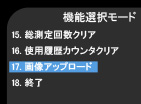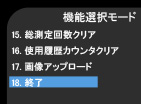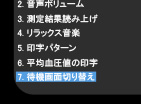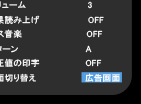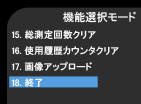HBP-9021
アップロードマニュアル
アップロードの前に
画像を健太郎にアップロードする前にファイル名を変更してください。
ファイル名は、健太郎の画面に表示したい順に以下のように変更し、SDメモリカードに入れてください。これで準備完了です。

- ※表示する画像は3種類までアップロードできます。(画面は10秒間隔で切り替わります)
- ※表示する画像を1枚にする場合はファイル名を「commdsp1.bmp」、2枚にする場合は「commdsp1.bmp」「commdsp2.bmp」を使用ください。
アップロード方法
メッセージ画像は、以下の手順に従ってアップロードが可能です。
- ※アップロードにあたっては、SDメモリカードが必要です。
- ※血圧計本体に画像をアップロード済みの場合、すでにアップロード済みの画像が全て消去され、SDメモリカード内の画像がアップロードされます。
待機画面設定
健太郎の画面にメッセージ画像を表示するには、以下の操作が必要です。
※「測定画面」「サスペンド」を選択した場合は、メッセージ画像は表示されません。
健太郎でできる表示広告について
健太郎の画面に表示するメッセージ画像(画面広告)は、ご自分で作成したものもアップロードすることができます。
また、測定結果のプリンタ用紙に印字広告を印刷することもできます。
詳細は、以下のPDFをご覧ください。
健太郎で表示できる広告について(PDF:93KB)
HBP-9020 ⁄ 9021 使用可能SDカード
| 規格 | SD |
|---|---|
| 容量 | 1Gまたは2G |
| SDスピードクラス | Class 4または6 |